
Isi
- Layar kunci
- Widget Layar Kunci
- Kamera Layar Kunci & Kontrol Musik
- Kamera HDR
- Foto Saat Merekam
- Lockscreen Google Now
- Matikan Google Now
- Pengisian Nirkabel
- Smart Dialer & Caller ID
- Hangouts & Aplikasi SMS Default
- Tingkatkan Kekuatan Keyboard
- Nonaktifkan Blocking Offense Words
- Ambil Tangkapan Layar
- Trik & Toggles Pengaturan Cepat
- Aktifkan Opsi Pengembang
- ART Runtime
- Tingkatkan Masa Pakai Baterai Nexus 5
- Aktifkan Pemasangan Aplikasi Pihak Ketiga
- Multitasking
- Tambahkan & Hapus Layar Beranda
- Gunakan Nexus 5 sebagai Hotspot
- Telur Paskah KitKat
Beberapa bulan terakhir ini menarik bagi para penggemar Android dengan dirilisnya smartphone Nexus 5 andalan Google yang menjalankan Android 4.4 KitKat, dan sebagai hasilnya kami memiliki banyak fitur dan trik baru yang layak dibagikan.
Nexus 5 adalah perangkat yang sangat kuat dengan harga terjangkau, menjadikannya salah satu smartphone Nexus paling populer hingga saat ini. Dengan begitu banyak pembeli yang menikmati ponsel cerdas baru, Anda mungkin bertanya-tanya apakah ada beberapa kiat, trik, atau fitur tersembunyi di bawah versi stok Android 4.4.2 KitKat.
Dengan peluncur pengalaman Google baru dan banyak fitur kecil yang tersembunyi di bawah menu setelan, pengalih cepat, kombinasi tekan lama, dan lainnya, Anda akan senang mengetahui bahwa kami telah menemukan 25 fitur tersembunyi yang harus Anda ketahui. Banyak yang mungkin terlihat jelas bagi sebagian orang, tetapi sebagian besar konsumen dapat pergi berbulan-bulan, jika tidak setahun menggunakan perangkat tanpa menggali beberapa di antaranya.

Ponsel cerdas unggulan Nexus 5 Google
Anda tidak perlu melakukan root (Jailbreak versi Android) ponsel cerdas Anda, flash software atau ROM kustom, atau bahkan mengunduh aplikasi. Semua fitur dan trik ini langsung ada di perangkat, dan akan membuat penggunaan Nexus 5 dan KitKat jauh lebih menyenangkan.
Berikut adalah 25 fitur untuk Nexus 5 yang dinikmati staf Gotta Be Mobile setelah beberapa bulan menggunakan ponsel cerdas andalan Google. Butuh waktu lebih lama dari yang diharapkan, tetapi baca terus untuk mempelajari sesuatu yang baru.
Layar kunci
Layar kunci sekuat sebelumnya di Android 4.4 KitKat dan sebagai hasilnya ada banyak pilihan untuk widget, akses cepat ke Google Now, peluncuran cepat untuk kamera, dan bahkan kontrol musik yang belum pernah ada sebelumnya. Hal pertama yang Anda lihat saat menekan tombol daya adalah layar kunci, jadi berikut beberapa hal yang dapat Anda lakukan bahkan tanpa membuka kunci perangkat Anda.
Widget Layar Kunci
Untuk alasan keamanan, widget layar kunci dinonaktifkan di luar kotak, karena pengguna dapat memiliki info Gmail di widget, detail kalender, dan informasi sensitif lainnya. Lanjutkan dan aktifkan widget layar kunci, lalu tambahkan jam, pemberitahuan Gmail, widget kalender, pencarian musik SoundHound, dan lainnya ke layar kunci Anda. Mengaktifkan banyak fitur tanpa pernah membuka kunci perangkat Anda.
Pengaturan> Keamanan> Aktifkan Widget (opsi kedua) dan hanya itu. Siap!
DashClock adalah aplikasi di Play Store yang penuh dengan ekstensi dan fitur untuk widget layar kunci, dan banyak pengembang aplikasi telah memperbarui aplikasi mereka dengan dukungan untuk widget layar kunci. Ketuk tombol tambahkan (+) dan letakkan apa pun yang Anda inginkan di layar itu, lalu tekan lama dan seret untuk mengatur ulang atau menghapus.
Kamera Layar Kunci & Kontrol Musik
Dengan versi Android sebelumnya, menggeser dari kanan ke kiri pada layar kunci akan dengan cepat mengakses kamera, yang merupakan salah satu fitur favorit saya, tetapi banyak pengguna yang tidak mengetahuinya. Dengan KitKat dan Nexus 5, fitur ini masih tersedia, tetapi ada juga tombol kamera khusus di kiri bawah layar kunci untuk mengingatkan Anda.
Seperti yang Anda lihat di atas, gesekan sederhana dari mana saja di sisi kanan akan meluncurkan aplikasi kamera dengan cepat, atau Anda dapat menyeret ikon kamera ke kiri dan langsung mengambil foto dengan kamera 8 megapiksel.
Kemudian, kontrol musik layar kunci telah ditingkatkan. Sekarang Anda akan mendapatkan sampul album layar penuh seperti yang Anda lihat pada video di atas, tetapi ada sedikit fitur tersembunyi. Tekan lama Berhenti sebentar tombol dan kontrol maju dan mundur menghilang dan menjadi penggeser, memungkinkan pengguna mencari lagu dengan cepat dan presisi. Semakin banyak Anda tahu!
Kamera HDR
Berbicara tentang kamera, Nexus 5 memiliki penembak 8 megapiksel dengan stabilisasi gambar optik. Secara keseluruhan kameranya cukup bagus, tetapi hanya unggul di lingkungan dengan pencahayaan yang baik. Jika Anda tidak mengambil foto objek bergerak atau foto aksi, aktifkan mode HDR di setelan untuk pengalaman foto terbaik.

Fotografi HDR (Jangkauan Dinamis Tinggi) dengan Nexus 5 mengambil dua foto. Satu dengan eksposur tinggi dan satu dengan yang lebih rendah, lalu menggabungkan keduanya memberi Anda bayangan, dan mencerahkan semuanya dalam satu foto yang lebih baik daripada yang Anda dapatkan dengan opsi biasa. Ini adalah satu-satunya cara saya menggunakan kamera saya, kecuali saya mengambil jepretan aksi.
Foto Saat Merekam
Fitur menarik lainnya yang tidak diketahui banyak orang, yang begitu sederhana sehingga kami tidak memerlukan penjelasan video, adalah mengambil foto sambil merekam video. Pada Nexus 5 dan sebagian besar perangkat Android 4.4 KitKat, Anda dapat dengan mudah mengambil foto saat merekam video.

Saat merekam video cukup ketuk layar dan secara otomatis akan mengambil foto dan menambahkannya ke galeri Anda. Ini memiliki resolusi tinggi yang sama seperti kebanyakan foto, dan kemungkinan besar akan memiliki fokus yang sempurna. Ini adalah cara cepat untuk mengambil foto sekaligus merekam momen spesial.
Lockscreen Google Now
Sebelum kita keluar dari layar kunci, kita harus membicarakan tentang Google Now. Aplikasi penelusuran Google (Google Now) adalah fitur Android yang paling canggih, dan melakukan banyak hal sekaligus menjadi satu cerita lain. Namun, untuk mengakses Google Now dengan cepat langsung dari layar kunci Anda untuk mencari toko terdekat, mencari petunjuk arah, mengajukan pertanyaan ke Google, dan hal lainnya di sini adalah cara melakukannya dengan cepat.
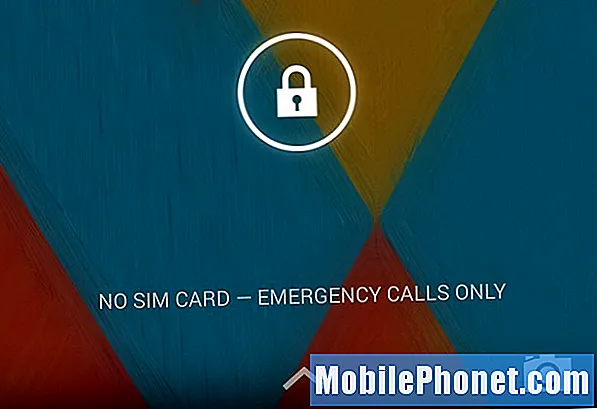
Ada panah kecil di tengah bawah layar kunci, sesuatu yang menggantikan lingkaran ganjil di versi Android sebelumnya. Ikon kecil ini adalah pengingat bahwa slide cepat ke atas dari tepi bawah akan meluncurkan Google Now. Semudah itu. Sekarang langsung dari layar kunci ucapkan “Ok Google” (yang mengaktifkan kontrol suara) dan telusuri apa pun yang Anda inginkan. Coba ucapkan, “Ok Google, Buka GottaBeMobile.com”
Matikan Google Now
Google Now adalah alat canggih yang saya tidak akan pernah hidup tanpanya sekarang karena Google telah mengintegrasikannya ke dalam Android. Kami tidak yakin mengapa ada orang yang ingin menonaktifkan Google Now, tetapi jika Anda mau, berikut caranya.
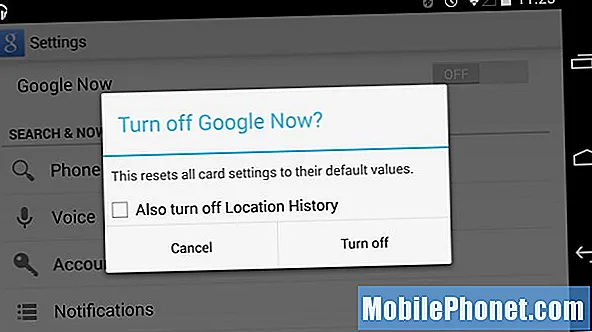
Buka Google Now dengan pengaturan cepat di atas, atau geser ke kiri dan masuk ke Google Now di Nexus 5. Gulir ke bawah dan ketuk tiga titik di kiri bawah (menu)> ketuk pengaturan> dan cukup ketuk On / Off alihkan di bagian atas untuk menonaktifkan Google Now.
Pengisian Nirkabel
Tidak seperti beberapa ponsel cerdas yang membutuhkan penutup baterai sekunder atau casing unik yang mahal, Nexus 5 memiliki pengisian daya QI nirkabel di dalamnya. Hal ini memungkinkan pengguna untuk membeli dok pengisi daya nirkabel (seperti Pengisi Daya Nexus milik Google) dan cukup letakkan ponsel untuk mengisi daya tanpa repot dengan kabel. Ini adalah sistem drop and go.
Ini bisa menjadi milik Anda hanya dengan $ 49 langsung dari Google Play Store.
Smart Dialer & Caller ID
Dengan Android 4.4 KitKat, Google mengubah dialer dan aplikasi telepon sepenuhnya. Meskipun saya bukan penggemar desain ulang dan kebingungan dalam mencari riwayat panggilan, hal lain tentang telepon baru itu mengagumkan. Google Penelusuran dan ID penelepon pada dasarnya sudah ada di dalam KitKat dan Nexus 5.
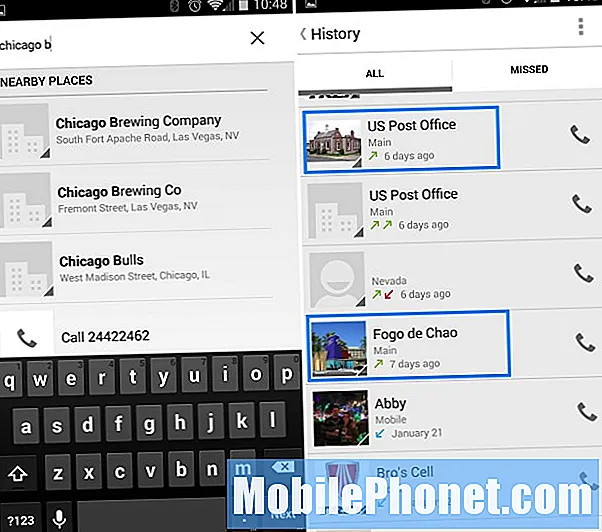
Alih-alih nomor, mulailah mengetik nama bisnis dan Google Penelusuran menemukannya untuk Anda, yang terdekat dengan lokasi Anda, dan Anda dapat memanggilnya dalam hitungan detik. Tidak perlu halaman kuning. Kemudian, jika memungkinkan bahkan akan menarik informasi lokasi, dan gambar dari web jika tersedia. Apa saja dari Kantor Pos, Best Buy, hingga Restoran terdekat dan banyak lagi. Hal-hal kecil itulah yang membuat perbedaan, dan inilah salah satunya.
Hangouts & Aplikasi SMS Default
Dengan Android 4.4 KitKat, Google Hangouts sekarang menjadi aplikasi pesan teks default baru, bukan Messenger. Alhasil semua obrolan dan teks online Anda digabungkan menjadi satu. Banyak yang menyukai opsi baru ini, tetapi dengan ratusan aplikasi SMS pihak ketiga yang dapat disesuaikan untuk Android, Anda mungkin ingin menonaktifkannya. Saya menggunakan Textra, tetapi Chomp SMS, Evolve SMS, dan Handcent adalah alternatif yang populer.
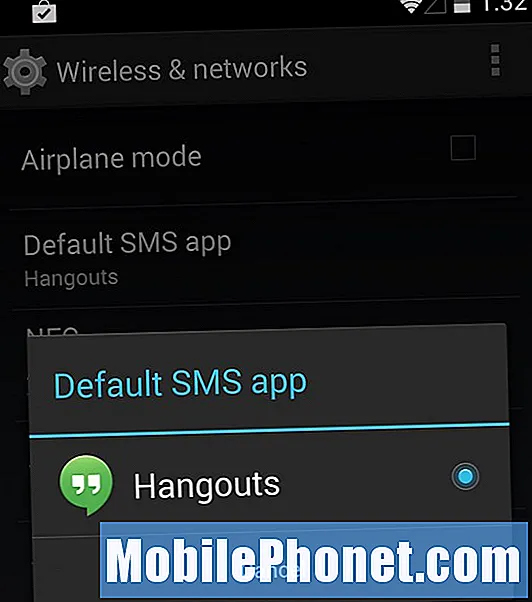
Di Pengaturan> Nirkabel & Jaringan, ketuk lagi, lalu opsi kedua yang terdaftar sebagai "aplikasi SMS default" adalah tempat Anda dapat dengan cepat beralih dari Hangouts, Handcent, GO SMS, atau aplikasi pesan teks pilihan lainnya. Nonaktifkan Hangouts sebagai aplikasi SMS saham, dan gunakan aplikasi lain yang lebih dapat disesuaikan.
Tingkatkan Kekuatan Keyboard
Anda dapat menghitung ini sebagai satu fitur atau trik tersembunyi, tetapi di bawah ini adalah video yang menunjukkan kepada Anda lima tip untuk mengetik lebih cepat di Android menggunakan Google Keyboard stok yang ada di Nexus 5. Hal-hal seperti ketikan isyarat, saran kata berikutnya, dan bahkan perluasan teks mendukung semua bisa membuat Anda lebih cepat saat harus mengetik di smartphone.
Ada banyak trik dan fitur kecil yang tersembunyi di dalam keyboard Google yang akan membuat Anda menjadi juru ketik yang lebih cepat di keyboard. Saya menonaktifkan prediksi kata berikutnya karena terlalu mengganggu, tetapi video di atas akan memberi Anda banyak ide.
Nonaktifkan Blocking Offense Words
Google menonaktifkan umpatan saat Anda menggunakan fitur suara-ke-teks Google, dan keyboard stok tidak akan menyarankan kata-kata makian. Berikut cara bersumpah di Android. Anda dapat menghapus centang "blokir kata-kata yang menyinggung" di setelan keyboard Google dari video di atas atau gambar di bawah, dan hal yang sama berlaku untuk kontrol suara Google Now.
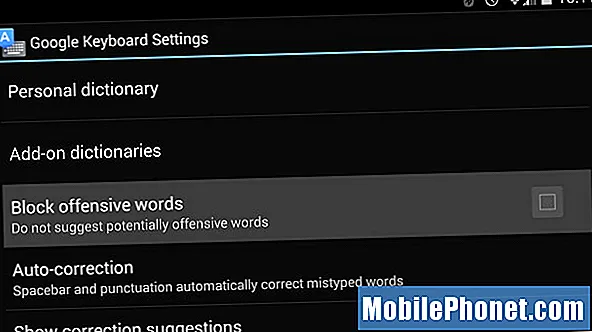
Buka Google Now (jika Anda tidak menonaktifkannya seperti yang ditunjukkan di atas) dan ketuk pengaturan> suara> dan juga hapus centang fitur blokir kata-kata di sini. Ini akan memungkinkan sumpah untuk dilakukan dengan suara-ke-teks alih-alih mendapatkan S * * * atau bintang lain di jalan huruf.
Ambil Tangkapan Layar
Terkadang Anda ingin berbagi apa yang ada di layar Anda dengan orang lain. Baik itu pesan teks lucu yang Anda terima, koreksi otomatis gagal seperti yang kita semua lihat di Buzzfeed, atau bahkan membagikan kutipan kecil dari email. Anda dapat mengetuk beberapa perintah tombol dan langsung mengambil tangkapan layar dari apa yang sebenarnya ada di layar Anda.
Cukup tekan lama volume bawah dan tombol daya pada saat yang bersamaan. Sedikit lebih lama dari satu ketukan lalu lepaskan, dan itu langsung menangkap layar. Kemudian bilah tarik-turun pemberitahuan menunjukkan bahwa ia telah disimpan dan Anda dapat langsung membagikannya dengan fitur berbagi bawaan Android.
Trik & Toggles Pengaturan Cepat
Saat Anda menarik ke bawah dari atas layar, Anda mendapatkan apa yang disebut laci notifikasi. Ini menunjukkan tanggal dan waktu, memungkinkan Anda menghapus pemberitahuan, dan bahkan mengakses menu pengaturan cepat. Tombol tampak petak di kanan atas adalah Setelan Cepat, tetapi ada beberapa hal lain yang dapat Anda lakukan di sini.
Menarik ke bawah dengan satu jari membuka baki notifikasi, menarik ke bawah dengan dua jari langsung meluncurkan menu pengaturan cepat. Di sini Anda dapat mengakses akun Google Anda, mengubah pengaturan dan kecerahan dengan cepat, memeriksa statistik baterai, dan bahkan mengaktifkan dan menonaktifkan WiFi dalam hitungan detik. Video di atas menunjukkan ini, serta bagaimana Anda dapat menekan lama mode WiFi, Bluetooth, atau Pesawat untuk langsung menyalakan / mematikannya, daripada menuju ke pengaturan khusus itu dengan satu ketukan.
Aktifkan Opsi Pengembang
Opsi pengembang adalah menu tersembunyi yang dihapus Google sepenuhnya sehingga pengguna biasa tidak mengacaukan setelan sistem yang penting. Namun, ada beberapa hal yang dibutuhkan banyak pengguna dari menu ini, termasuk setelan untuk mengaktifkan USB debugging untuk hal-hal seperti menggunakan Nexus 5 sebagai hotspot, yang akan kami jelaskan lebih lanjut, jadi berikut ini cara mengaktifkan opsi pengembang.
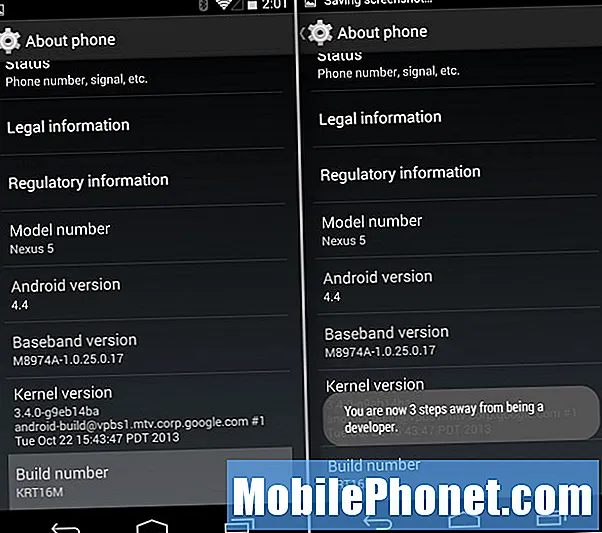
Ketuk setelan dan gulir ke bawah ke tentang ponsel, dan di bagian paling bawah Anda akan melihat nomor versi Android. Ketuk nomor build dengan cepat tujuh (7) kali. Aneh, kami tahu. Anda akan mendapat perintah setelah beberapa mengatakan Anda sudah dekat, dan setelah tujuh ketukan, menu pengembang akan muncul kembali di menu setelan asli, tepat di atas menu "Tentang ponsel" yang baru Anda buka.
ART Runtime
ART adalah fitur baru yang segera hadir dan masih dalam tahap pengujian oleh Google di Android 4.4 yang merupakan singkatan dari Android Runtime. Ini adalah runtime baru yang akan menggantikan Dalvik, yang agak teknis untuk pengguna rata-rata. Pada dasarnya dalvik menjalankan kode dan meluncurkan aplikasi sesuai kebutuhan, setiap saat, dan ART melakukannya sebelumnya, yang membuat ponsel Anda lebih cepat dan lancar. Ini adalah penjelasan yang sangat vanilla, tetapi katakan saja di masa depan itu akan membuat semua perangkat Android lebih cepat. Berikut cara mengaktifkan fitur pengujian ini (yang mungkin tidak stabil untuk beberapa aplikasi) jika Anda mau.
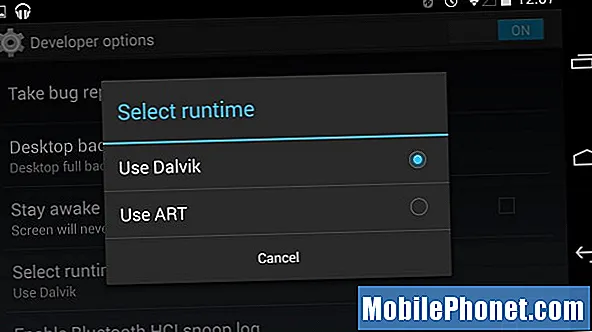
Dalam opsi pengembang yang baru ditemukan yang disebutkan di atas, opsi keempat adalah "Pilih Waktu Proses" di mana Anda dapat beralih dari Dalvik ke ART. Ponsel Anda akan reboot, mungkin perlu 10-20 menit untuk mengkompilasi dan menyiapkan semua aplikasi Anda, lalu restart. Performa harus lebih baik, begitu juga masa pakai baterai.
Tingkatkan Masa Pakai Baterai Nexus 5
ART membawa kita ke topik lain, meningkatkan masa pakai baterai Nexus 5. Semuanya mulai dari kecerahan layar dan waktu tidur, WiFi dan Bluetooth, layanan Lokasi dan GPS, dan banyak lagi semuanya dijelaskan di tautan di atas.
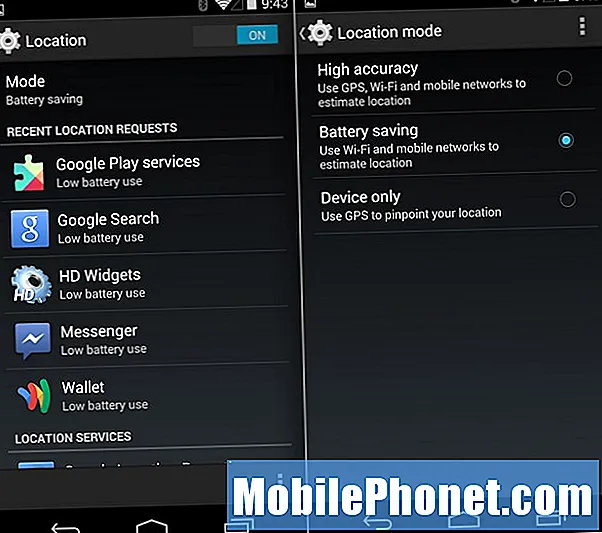
Mengubah lokasi dan layanan GPS adalah fitur baru di Android 4.4 KitKat yang paling tersembunyi. Buka itu melalui pengaturan> lokasi> dan pilih hemat baterai seperti yang ditunjukkan di atas. Atau pilih akurasi tinggi jika Anda menggunakan Google Maps dan navigasi setiap hari, tetapi ini dapat menurunkan masa pakai baterai.
Aktifkan Pemasangan Aplikasi Pihak Ketiga
Meskipun disarankan agar Anda HANYA mengunduh dan memasang aplikasi dari Google Play Store, ada area aman lain yang bisa digunakan pengguna untuk mendapatkan aplikasi dan game untuk Android. Amazon AppStore adalah salah satunya, belum lagi beberapa pengguna mungkin mendapatkan file penginstalan APK aplikasi dari teman, sementara aplikasi pengujian beta, atau untuk keyboard pihak ke-3, dan Anda harus mengaktifkan ponsel untuk menginstal aplikasi dari sumber yang tidak dikenal. Ini adalah fitur keamanan yang dapat Anda nonaktifkan jika perlu.
Sekali lagi buka Pengaturan> Keamanan> dan ketuk "Sumber tidak dikenal" yang akan memungkinkan ponsel mengunduh aplikasi yang tidak langsung dari Google Play Store. Ingatlah untuk berhati-hati dan cerdas dengan apa yang Anda instal, dan dari mana Anda mendapatkannya.
Multitasking
Ini adalah pertanyaan sederhana yang tepat di setiap wajah pengguna, tetapi beberapa orang tidak menggunakan alat yang sangat canggih ini. Tombol Nexus 5 di layar ada di belakang, di rumah, dan dua kotak yang berfungsi ganda! Ini menunjukkan kepada Anda semua aplikasi yang sebelumnya dibuka, dan memungkinkan Anda beralih dengan mudah.
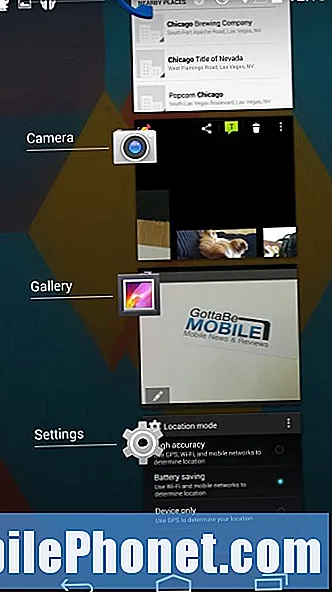
Ini menghemat tempat Anda, jadi jika Anda meninggalkan aplikasi dan mengembalikan tidak ada yang hilang. Anda berada tepat di tempat Anda sebelumnya, dan saya menggunakannya setiap hari untuk meningkatkan pengalaman saya dan menjadi lebih efisien. Ini sama sekali bukan hal baru di Android, tetapi dengan Nexus 5 yang luar biasa hanya $ 349, banyak pendatang baru di Android memilikinya, dan akan menyukai fitur multitasking.
Tambahkan & Hapus Layar Beranda
Ini adalah satu lagi yang seharusnya cukup jelas, tetapi dengan Nexus 5 menjalankan "peluncur pengalaman" Google, menambahkan layar beranda baru berbeda dari sebelumnya. Di luar kotak hanya ada Google Now di kiri, dan satu layar di kanan dengan beberapa aplikasi Google, Gmail, YouTube, dan Google Musik. Anda pasti ingin layar lain di samping dengan lebih banyak aplikasi, widget, dan hal-hal lain, jadi berikut ini cara menambahkan dan menghapusnya.
Sayangnya, tidak ada cara mudah untuk menghapus seluruh layar beranda. Dan Anda harus benar-benar menghapus setiap ikon dan widget aplikasi sampai tidak ada yang tersisa, lalu layar itu akan hilang. Google kemungkinan akan mengatasi ini di Android 4.4.3 KitKat, atau 4.5, tetapi untuk sekarang ini adalah satu-satunya cara kecuali Anda menggunakan peluncur khusus seperti Nova.
Gunakan Nexus 5 sebagai Hotspot
Banyak pemilik ponsel cerdas tidak tahu bahwa mereka dapat menggunakan ponsel cerdas mereka sebagai hotspot, pada dasarnya berbagi internet dan sambungan data ke tablet atau laptop. Sama seperti Anda masuk ke WiFi di Starbucks atau hotel, Anda dapat membuat ponsel Anda mengirimkan koneksinya ke perangkat terdekat.
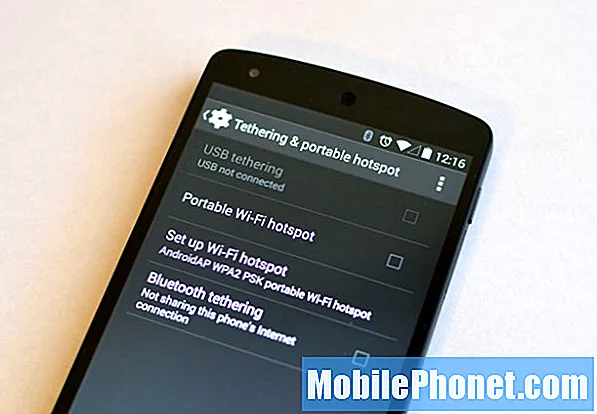
Anda pasti ingin masuk Pengaturan> Lainnya (di bawah nirkabel & jaringan)> Penambatan & hotspot portabel dan tekan aktifkan. Ini akan berbagi koneksi internet dan data seperti jaringan nirkabel, tetapi pastikan Anda mengkonfigurasinya terlebih dahulu dan mengamankan koneksi dengan kata sandi, jika tidak, orang lain di taman dalam perjalanan bus dapat menggunakannya juga. Untuk ikhtisar lengkap, Anda dapat melihat panduan Cara di bawah ini.
Telur Paskah KitKat
Terakhir namun tidak kalah pentingnya adalah sedikit trik tersembunyi, tetapi belum tentu fitur. Di setiap versi Android, jika Anda mengetuk versi Android dengan cepat di setelan ponsel, Anda akan mendapatkan grafik atau suguhan tersembunyi dari Google. KitKat memiliki K berputar yang dapat Anda tekan lama untuk melihat layar splash Android 4.4 KitKat merah besar, tetapi kita dapat mengambil satu langkah lebih jauh.
Ketuk itu lagi dan seperti yang Anda lihat dalam video di atas, Google menyembunyikan semacam mozaik yang menampilkan ikon atau grafik dari setiap versi Android. Ada donat, cupcake, eclair, honeycomb, jelly bean, dan semua nama makanan penutup Android yang menyenangkan. Ketuk di sekitar untuk bersenang-senang dengannya. Tidak ada nilai tambah, tapi tetap menyenangkan untuk dimainkan.
Kami harap Anda menikmati banyak trik dan fitur baru yang dijelaskan di sini hari ini, dan lihat ulasan kami setelah memiliki perangkat Google selama lebih dari sebulan di bawah.


